Senhas Salvas Ausentes no Edge: Como Recuperá-las
 O Microsoft Edge é o navegador e leitor de PDF padrão para o sistema operacional Windows. No entanto, muitos de nossos leitores relataram que as senhas salvas estão ausentes no Edge. Além disso, isso dificulta o acesso ao gerenciador de senhas.
O Microsoft Edge é o navegador e leitor de PDF padrão para o sistema operacional Windows. No entanto, muitos de nossos leitores relataram que as senhas salvas estão ausentes no Edge. Além disso, isso dificulta o acesso ao gerenciador de senhas.
Por que minhas senhas salvas estão ausentes no Microsoft Edge?
Diversos fatores podem contribuir para que as senhas salvas estejam ausentes no Microsoft Edge. O principal motivo pode ser bugs e falhas no desenvolvimento do aplicativo. Outros fatores são:
- Ataques de malware ou vírus – Ataques de malware ou vírus podem invadir e corromper os dados armazenados no gerenciador de senhas, impedindo o acesso às senhas salvas. Além disso, pode resultar no congelamento do navegador Edge.
- Perfil de navegador corrompido – Um perfil de navegador corrompido pode causar problemas com senhas salvas que se tornam inacessíveis ou provocam erros quando o navegador tenta usá-las.
- Complementos e extensões – A instalação de extensões de navegador, como ferramentas de privacidade ou segurança, pode resultar na exclusão ou desaparecimento de senhas salvas.
- Erro nas configurações de privacidade – Se você ativou senhas nas configurações de privacidade, elas são excluídas quando o navegador Edge é fechado.
Essas razões podem variar em diferentes PCs. Finalmente, mostraremos como recuperar sua senha salva e evitar novas ocorrências.
O que posso fazer se as senhas salvas estiverem ausentes no Microsoft Edge?
Antes de tentar qualquer opção avançada de recuperação de senhas, aplique o seguinte:
- Ative o gerenciador de senhas no navegador Microsoft Edge.
- Execute uma verificação de vírus no seu PC usando um antivírus de terceiros.
- Atualize o navegador Microsoft Edge no seu PC.
- Use um gerenciador de senhas de terceiros. Um aplicativo como esse ajudará você a armazenar e preencher senhas rapidamente e com segurança.
Após observar a seguinte verificação preliminar, você pode prosseguir com os passos avançados abaixo.
1. Use o Gerenciador de Credenciais para visualizar e recuperar senhas
- Clique no botão Iniciar, digite Gerenciador de Credenciais e pressione Enter para abri-lo.
- Selecione Credenciais da Web para visualizar todos os nomes de usuário e senhas salvos no Microsoft Edge.
-
Clique na seta para baixo ao lado do endereço da web, depois selecione Mostrar ao lado da senha para visualizar a senha de um site específico.
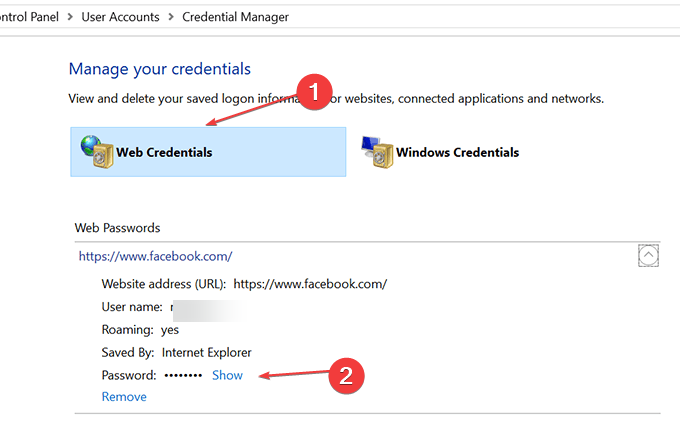
- Você deve inserir a senha da sua conta Microsoft ou conta local para visualizar a senha do site selecionado.
Usar o gerenciador de credenciais para visualizar senhas permite que o usuário veja senhas salvas individualmente. Além disso, você pode ler sobre como corrigir o Gerenciador de Credenciais que não funciona e não salva senhas no seu PC.
2. Use a opção de senha do Edge para visualizar e recuperar senhas
- Abra o navegador Microsoft Edge.
-
Clique no botão Menu no canto superior direito e selecione Configurações no menu suspenso.
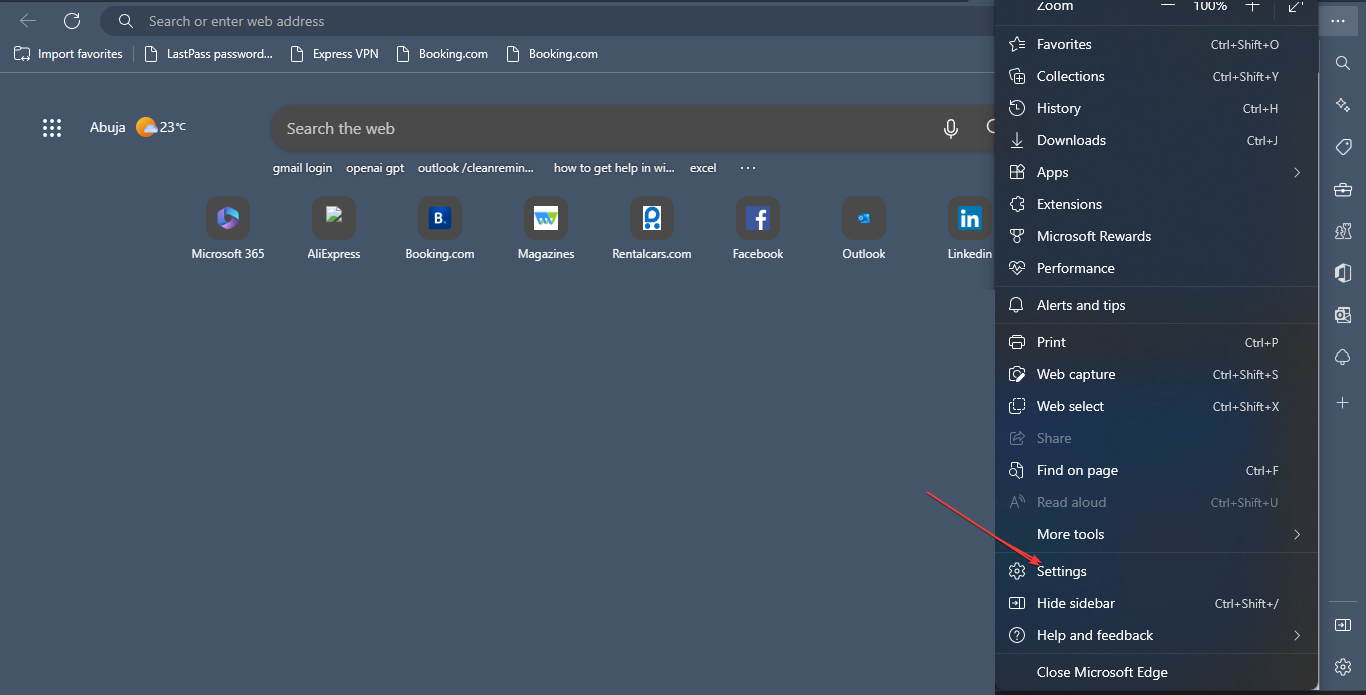
-
Selecione Senhas no painel direito.
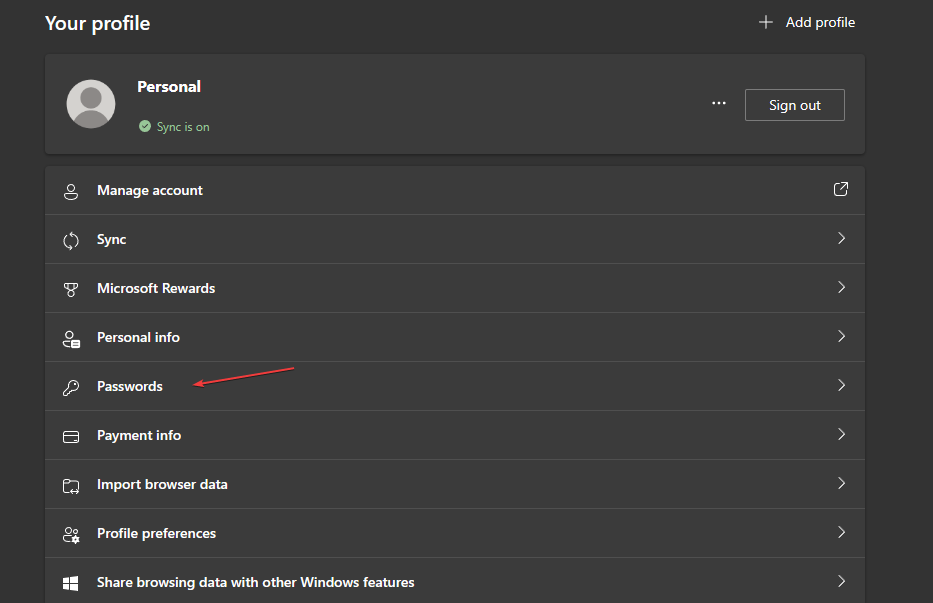
-
No painel de exibição de senhas, selecione o ícone de olho ao lado da senha no link do site para revelar a senha do site.
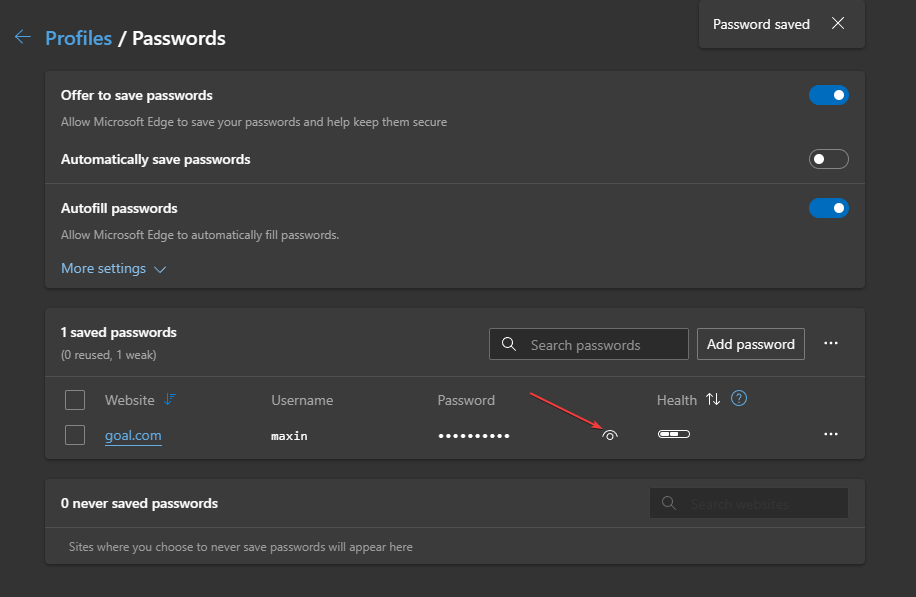
A opção mencionada acima fornece acesso para ver senhas esquecidas dentro do Edge. Leia mais sobre este tópico
- Microsoft Edge ultrapassa marco importante de velocidade com tempos de carregamento mais rápidos em recursos principais
- Microsoft Authenticator desativa o preenchimento automático de senhas, incentivando os usuários a usar o Edge
3. Verifique a configuração de Limpar dados de navegação do Microsoft Edge
- Inicie o Microsoft Edge.
-
Clique no botão Menu no canto superior direito e selecione Configurações.
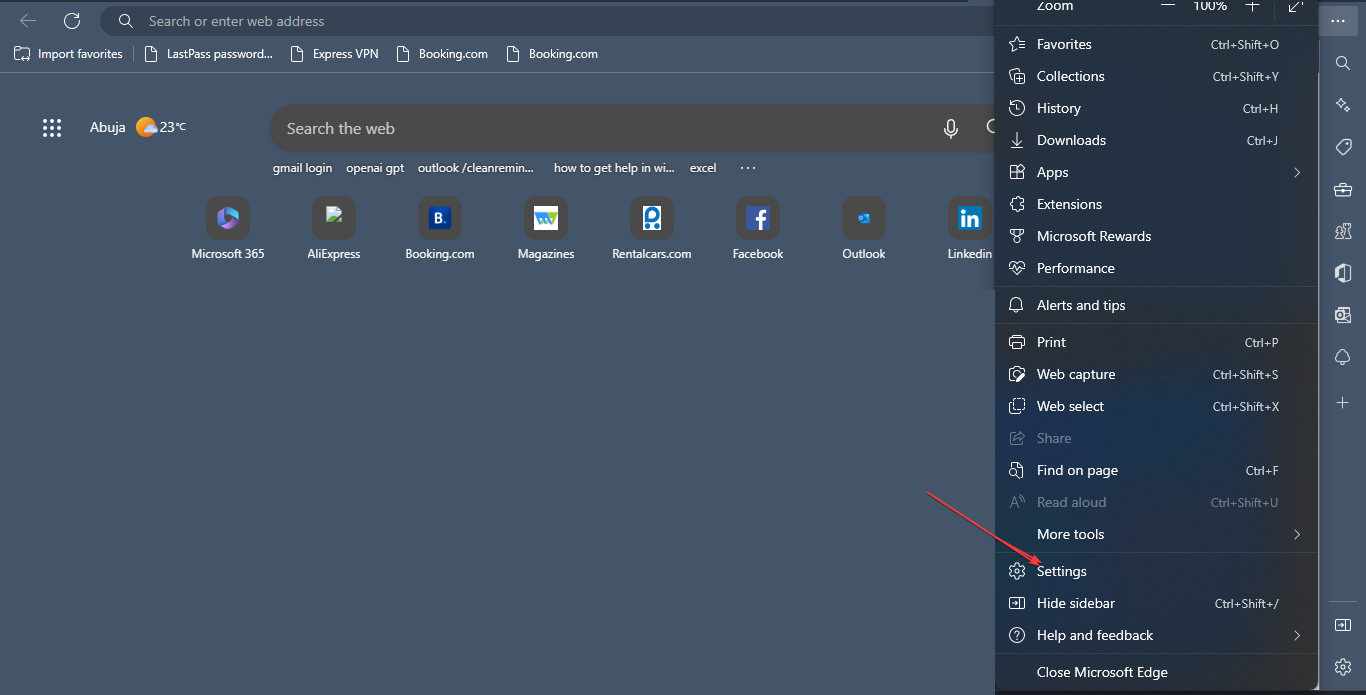
- Selecione a opção Privacidade, pesquisa e serviços no painel à esquerda.
-
Navegue até a seção Limpar dados de navegação e selecione a opção Escolher o que limpar toda vez que fechar o navegador.
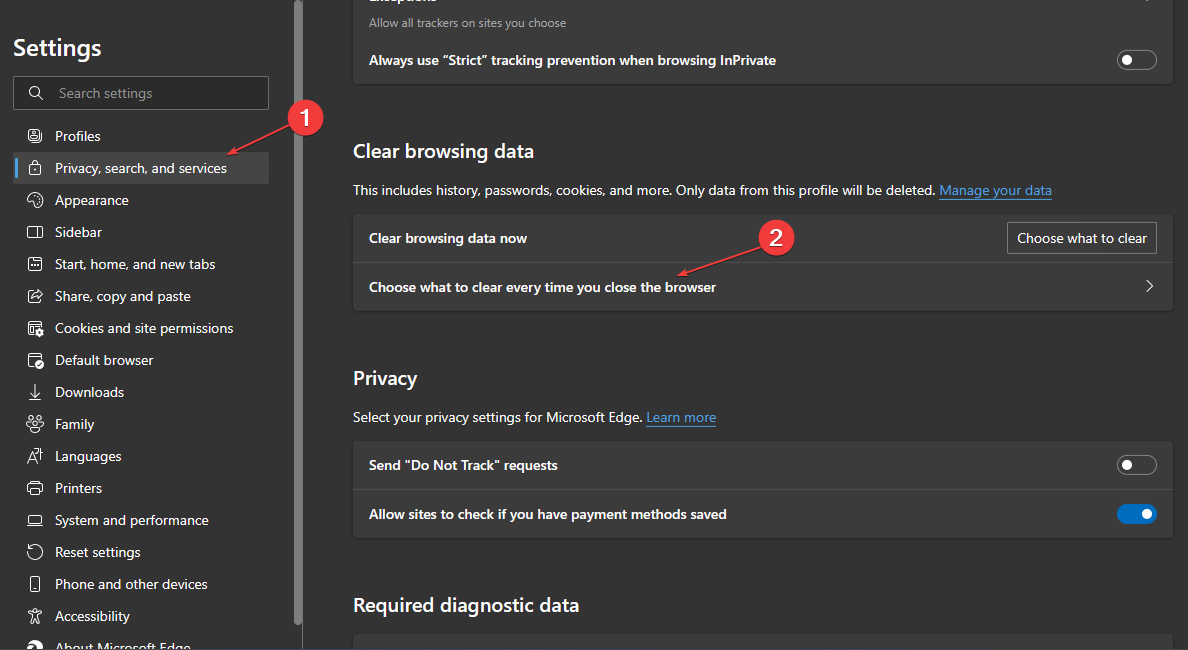
-
Verifique se a opção Senhas está ativada, desative-a e reinicie o Microsoft Edge.
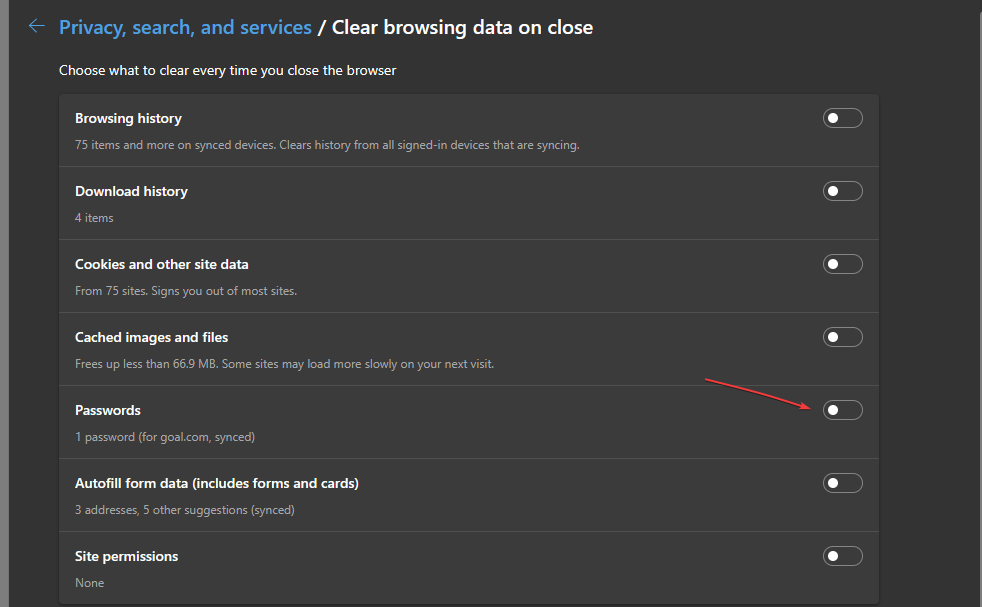
Desativar a senha na lista do que limpar no navegador Microsoft Edge impede que ele exclua senhas ao ser fechado.
Você pode conferir nosso guia para aprender sobre o Microsoft Edge e obter diferentes níveis de configurações de controle de privacidade.
Leia nosso guia sobre o que fazer se o Microsoft Edge estiver lento ou travando no Windows 11 para solucionar esse problema.
Alternativamente, você pode acessar nosso guia sobre como corrigir o Microsoft Edge que não funciona no Windows para aproveitar o Microsoft Edge no seu PC.
Em conclusão, você deve conseguir recuperar suas senhas perdidas no Microsoft Edge seguindo os passos delineados. Agora que você recuperou suas senhas, por que não conferir nosso guia sobre como gerenciar senhas salvas no Edge no Windows 11?
Se você tiver mais perguntas ou sugestões, sinta-se à vontade para deixá-las na seção de comentários.













